Типичные ошибки в word
Microsoft Word 2000 версия этой статьи содержатся в разделе 236319.
168198версию Microsoft Word 97 в данной статье, см.
Обзор
Эта статья является первой части серии из трех статей базы знаний Майкрософт, описывающих способы устранения ошибок в Microsoft Office Word 2003 или в программе Microsoft Word 2002.
Дополнительные сведения о способах устранения действия щелкните приведенные ниже номера статей базы знаний Майкрософт:
Дополнительные сведения
Word 2003, Microsoft Office 2003, Word 2002 и Microsoft Office XP включает два средства для обработки программ, перестает отвечать на запросы при попытке запуска программы. Эти средства являются Восстановление приложений Microsoft Office и в безопасном режиме Microsoft Office. С помощью этих новых средств, большинство Ошибка неверной страницы и исключения ошибок будут скрыты во время процесса восстановления. Тем не менее по-прежнему можно просмотреть какие причиной ошибки.
Microsoft Word вызвало проблему и требует завершения. Приносим извинения за неудобства.
Если вы делали что-то, информация, над которыми вы работали, будут утеряны.
Запустите Microsoft Word
Сообщите об этой проблеме в корпорацию Майкрософт.
Для просмотра данных отчета об ошибке щелкните здесь.
Эта подпись ошибки определяет программу и файл, вызвавший Word перестает отвечать на запросы. Для получения дополнительных сведений щелкните следующий номер статьи базы знаний Майкрософт:
Просмотр подписи ошибки после серьезной ошибки и завершает работу приложения Microsoft Office как 289508
В первой части этой серии рассматриваются следующие вопросы:
Типы ошибок, которые могут появиться
Исключение ошибок
Ошибка исключения означает, что нечто непредвиденное произошло в среде Windows, обычно доступ неправильного памяти. Например программа или компонент Windows возможно чтение или запись к области памяти, которая не была выделена на него (память, которая не «владеет»), потенциально перезаписи и испортить другой программный код в этой области памяти.
Неустранимые ошибки обычно имеют вид
Произошла неустранимая ошибка XY в xxxx:xxxxxxxx
где XY представляет исключение процессора от 00 0F и где xxxx:xxxxxxxx представляет указатель сегмент кода и фактический адрес, где произошло исключение. Неустранимые ошибки, коды, программой возвращается в следующих случаях:
Обнаружена доступ к недопустимую инструкцию.
Недопустимые данные или код доступа.
Недопустимый уровень разрешений для выполнения операции.
При возникновении любой из этих сценариев, обработчик возвращает исключение для операционной системы, и это исключение обрабатывается как неустранимой ошибкой. Во многих случаях исключение без возможности восстановления, и системы необходимо перезагрузки или завершения работы, в зависимости от серьезности ошибки.
Недопустимая операция с ошибками
Microsoft Word вызвало проблему и требует завершения. Приносим извинения за неудобства.
Примечание. Чтобы просмотреть сведения об ошибке, щелкните ссылку для просмотра данных отчета об ошибке щелкните здесь в диалоговом окне ошибки. При обращении к странице памяти в Windows возникает неожиданное событие. Ошибку неверной страницы обычно указывает, что программа попытался использовать память с произвольным доступом (например, когда программа или компонент Windows считывает или записывает в области памяти, которая не выделенную для программы). В этом случае программа потенциально может перезаписать и повредить другой программный код в этой области памяти.
Ошибки ядра
Microsoft Word вызвало проблему и требует завершения.
При нажатии кнопки Щелкните здесьрядом с для просмотра данных отчета об ошибкеKernel32.dll отображаются имя модуля.
Программа WINWORD вызвала ошибку неверной страницы в модуле имя модуля по адресу
Обратите внимание, имя модуля, который находится в списке. Если имя модуля Winword.exe, должны продолжать искать причину проблемы. Иногда тем не менее, имя модуля — файл драйвера принтера, файл драйвера видеоадаптера или какой-либо компонент не слова. Если можно собрать сведения о компоненте, который является причиной ошибки неверной страницы, можно ориентироваться на конкретную причину проблемы.
Примечание. В Windows XP эта ошибка является следующее:
Microsoft Word вызвало проблему и требует завершения. Приносим извинения за неудобства.
Чтобы просмотреть сведения об ошибке, щелкните ссылку для просмотра данных отчета об ошибке щелкните здесь в диалоговом окне ошибки.
Если имя модуля является то, что кажется знакомым, например драйвер принтера или драйвер видеоадаптера, обратитесь к разделу «Как устранение недопустимые страницы ошибки и исключения ошибок, происходят во время вы печать или формат на документ» в следующей статье базы знаний Майкрософт:
Если имя модуля не Звучит знакомо, или если вы не уверены, какой именно компонент модуля является частью, можно запросить базы знаний Майкрософт, используя имя модуля. Для поиска статей базы знаний Майкрософт, посетите следующий веб-узел корпорации Майкрософт:
129725 получение статьях базы знаний на World Wide Web
Если удалить и снова установить файла, описанного в обращении к странице памяти, иногда для устранения ошибки. Если это не помогает, или вы не знаете, как удалить и переустановить файл, продолжение действия по устранению неполадок, описанных в этой статье, или обратитесь в службу технической поддержки Майкрософт для получения дополнительных сведений.
Для получения сведений о том, как связаться со службой технической поддержки, обратитесь к разделу «Параметры поддержки Майкрософт» в следующей статье базы знаний Майкрософт:
Собирать сведения от при возникновении ошибки
Если не удается устранить ошибку после повторите действия, описанные в части 2 этой серии продолжить устранение проблемы путем запуска в начале этой статьи, а затем проработать этапы систематически. Целью является найти важную информацию для причины проблемы и быстро решить проблему, пытаясь сначала скорее всего решения.
Определить масштабы проблемы
Определить, как распространенные проблемы является важной частью устранения неполадок ошибка неверной страницы. Попробуйте ответить на следующие вопросы:
Это факт. Мои наблюдения говорят о том, что люди используют Ворд так, как будто это пишущая машинка. Что же именно они делают неправильно? Давайте разберемся.

Не понимают, что такое блочная структура документа и не используют стили
Блочная структура – мой термин. Я не знаю применяется ли он официально, но, на мой взгляд, он наиболее точно отражает суть этого подхода.
А заключается она в том, что весь документ разбивается на логические блоки, которые уже не просто являются безродными кусками текста, а имеют определенное назначение.
Назначение каждому блоку той или иной роли делается с помощью стилей. Именно стили лежат в основе блочной разметки документа.
Они позволяют перейти от ручного оформления текста к автоматизированному. Обычно пользователь, если хочет сделать какой-то текст заголовком, выделяет его и вручную назначает ему увеличенный размер, другой цвет, или делает его жирным. И так со всеми заголовками, по всему документу.
Стили же позволяют задать оформление блока только один раз, а потом мгновенно применять его к выделенному участку текста.
Причем настроенные стили можно использовать не только на одном компьютере, но и легко перенести их на любой другой. Так вы можете использовать одинаковые настройки оформления документов, например, дома и на работе.
Но более быстрое и удобное применение оформления – не все, что позволяет делать блочная разметка. Об этом мы поговорим в следующем пункте.
Не используют инструменты автоматизации
Когда текст разбит на блоки (к нужным участкам текста применены соответствующие им стили), это позволяет вытворять с документом множество полезных вещей, иначе недоступных.
Скажем, если все заголовки 1-го уровня помечены нужным стилем, то достаточно изменить параметры данного стиля, чтобы внешний вид всех этих заголовков мгновенно поменялся по всему документу.
Представьте, если в документе содержится 100 страниц и 20 заголовков. Сколько времени вы себе сэкономите, если вдруг понадобится изменить внешний вид заголовков. То же касается и любых других частей документа.
Дальше, если документ размечен на блоки, то их можно легко менять местами. Например, если нужно какой-либо заголовок с последующим за ним текстом, переместить под другой заголовок, то обычно пользователь выделяет весь нужный участок текста, вырезает его, ставит курсор в нужное место и вставляет вырезанное из буфера обмена.
Это же куча лишних телодвижений!
Вместо этого достаточно зайти в специальный режим разметки документа, который отображает все заголовки, и передвинуть нужный нам заголовок на одну позицию вниз/вверх (или куда требуется). Всё, два клика вместо десяти!
Кроме того, в размеченном документе можно автоматически создавать оглавление. Ведь если все заголовки отмечены, то редактор может собрать их все вместе и прописать номера страниц, на которых располагается каждый заголовок. Это и есть оглавление.
Причем даже если вы будете редактировать документ дальше и некоторые разделы переедут на другие страницы, Word сможет автоматически отследить эти изменения и отразить их в оглавлении. Вот так. А многие юзеры делают оглавление вручную.
Не владеют разметкой страниц
Когда нужно настроить их для всего документа, то тут большинство пользователей справляется, т.к. соответствующие кнопки вынесены на панель инструментов вверху (ленту).
А вот если нужно изменить разметку страниц только для части документа, то тут многие уже теряются.
Скажем, нужно нам сделать страницы с 5-й по 7-ю не с книжной, а с альбомной ориентацией. А все последующие – снова с книжной. Не все справятся, т.к. не знают, как пользоваться инструментом «Разрывы».
Не умеют пользоваться инструментами форматирования
Все знают такие инструменты форматирования шрифта как «Размер», «Цвет шрифта», «Жирный», «Курсив», «Подчеркивание».
Именно с их помощью пользователи обычно оформляют документы, вручную применяя нужные свойства к каждому элементу в документе.
Но существует еще много других инструментов, о которых не все и знают. Они позволяют делать документ более выразительным, улучшают восприятие информации при его чтении.
Это различные текстовые эффекты, тени, отражение, выделение фоновым цветом, масштаб символов, межзнаковый интервал, смещение.
Не менее важны и параметры абзаца. Те, кто не знают, как они устроены, часто не понимают, почему абзацы располагаются определенным образом.
Например, у абзацев задан отступ как «перед», так и «после». И когда два абзаца расположены друг за другом, отступы накладываются и могут давать больший промежуток между ними, чем установлено для одного из абзацев. Т.е. они как бы влияют друг на друга.
Также у абзацев много других свойств. Например, границы, заливка, межстрочный интервал, положение на странице.
Когда человек не представляет, как все они работают, форматирование текста может быть очень неэффективным и «нервно-затратным» делом.
Не используют ссылки и связи
Ссылки в текстовом документе делают его похожим на веб-страницу. И это очень удобно.
Например, с помощью инструмента «Закладки» вы можете делать произвольные ссылки из одной части документа на любую другую.
Еще есть тип ссылок, которые ведут на любой объект в документе: заголовок, рисунок или таблицу. С их помощью очень удобно ссылаться на нужные места в тексте, даже не нужно специально создавать закладки. Можно сформировать список всех объектов в документе, например, рисунков. Все названия в этом списке будут также кликабельными ссылками. Это своего рода «оглавление рисунков».
Другой тип ссылок – обычные и концевые сноски, которые помогают вынести в конец страницы или документа перечень вспомогательной информации к тексту.
Не умеют работать с таблицами
В результате таблицы часто получаются кривоватыми и отличающимися одна от другой. Естественно, это не придает документу опрятности.
И опять же, для таблиц существуют свои стили, что позволяет быстро менять внешний вид как отдельных таблиц, так и всех таблиц в документе.
Я перечислил лишь основные причины, по которым многие пользователи работают в Ворде на примитивном уровне. Есть еще ряд вспомогательных функций и настроек, незнание которых также уменьшает возможности создания качественно выглядящих документов.
Если вы хотите в совершенстве освоить Word, научиться делать эффектные и стильные документы, а также в 3-5 раз сократить время на их создание, изучите новый видеокурс «Неизвестный Word». Он раскрывает секреты текстового редактора, о которых не подозревают 95% пользователей:
25.02.2021 | Александр Шихов | КомментарииПри копировании текста с другим стилем или шаблоном, в целевом документе образуются дубликаты стилей, съезжает форматирование. Приходится тратить время на приведение его в порядок. Как вставлять текст, чтобы он не нарушал форматирования?
Копирование из документа с теми же стилями
Если копирование текста делается из документа, использующего те же стили, что и текущий, назовем их родственниками, то сохранить форматирование проще. Возьмем второй текст, где изменен шрифт, но шаблон используется тот же.
Файл, откуда идет копирование: для Заголовок 1 и Обычный выбран шрифт Arial.
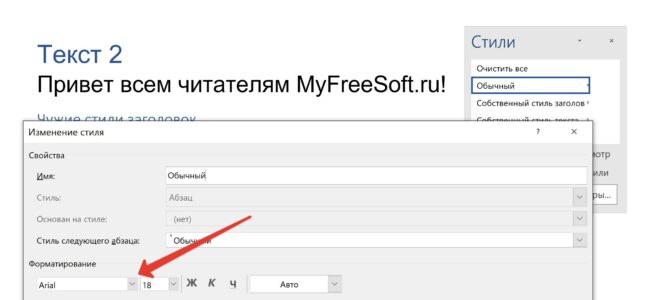
Целевой файл: Заголовок 1 и Обычный — Calibri.
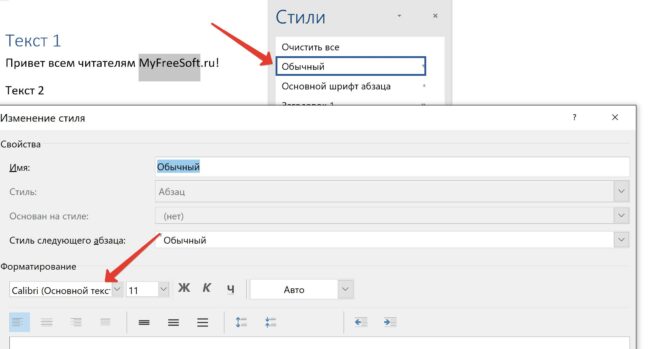
При вставке Word сам выберет нужную опцию — форматирование конечного текста.
Любой другой способ приведет к потере уровня заголовка. Вставленные буквы будут выполнены Обычным, хотя размер и шрифт можно сохранить опцией Сохранить форматирование.
Если вы вставляете фрагмент в таблицу, то форматирование надо убрать. Выбираем опцию вставки Сохранить только текст.
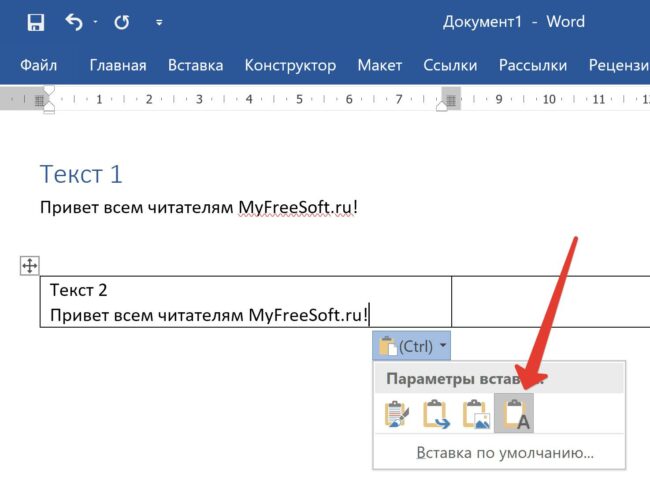
Эта же опция пригодится при вставке с сайтов и Википедии. Она очищает атрибуты: шрифт, размер букв.
Вставка из документа с другим шаблоном
А вот в этом случае Word по умолчанию отрабатывает неидеально. Он сохраняет оба стиля, из-за чего образуются дубликаты.
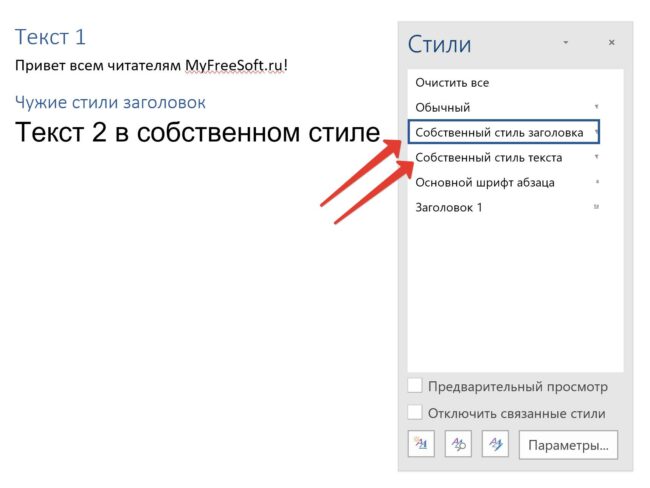
Чтобы сохранить структуру фрагмента, придется выполнить следующие действия:
- Подсвечиваем строчку, которую хотим заменить.
- Выбираем опцию Выделить все вхождения.
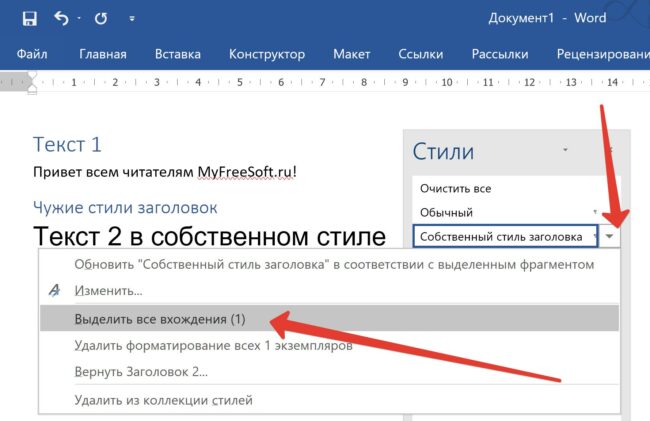
- Выбираем оформление, которым собираемся заменить. В моем случае это Заголовок 1.
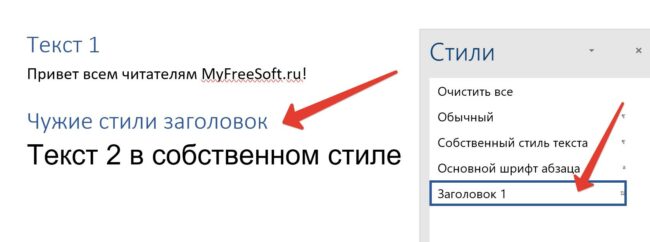
Теперь заголовок вставленного фрагмента выполнен с использованием того же оформления, что и для целевого документа. Собственный стиль исчез из окошка, без проблем заполнится автооглавление.
25.05.2020 ( 15.01.2021 ) | Александр Шихов | КомментарииОбучая работе в текстовом редакторе Word десятки людей, заметил, что все совершают одни и те же ошибки. Три самых частых из них собрал в этой статье.

Выравнивают текст пробелами
В чем ошибка
Эту ошибку совершают те, кто когда-то использовал в работе старые текстовые редакторы. Но, что интересно, сдвинуть текст пробелами пытаются и студенты, которым вроде бы не должен быть незнаком древний Лексикон.
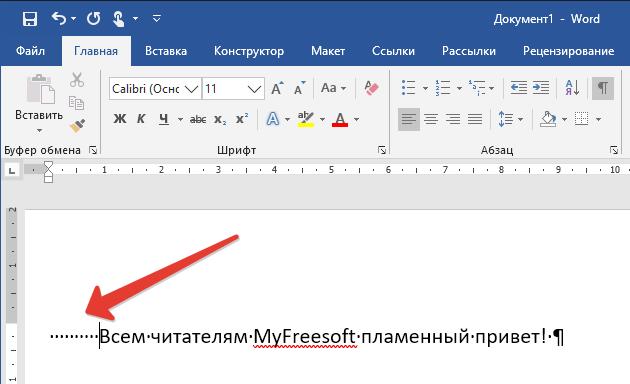
Само по себе использование пробелов неопасно, если вы работаете в документе только с одним шрифтом и размером букв. В противном случае текст начинает съезжать на печати. Строки, которые кажутся в Word на одном уровне, начинают сдвигаться, край текста становится неровный.
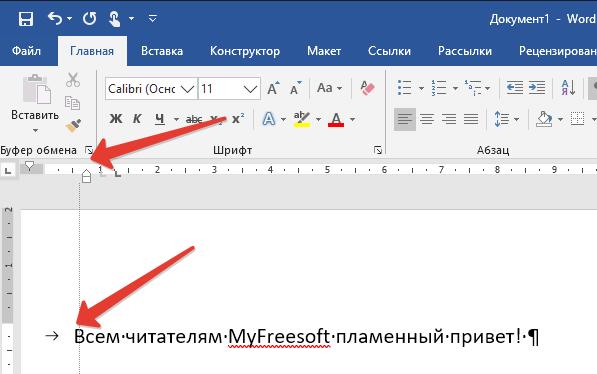
Не могут найти специальные символы
В чем ошибка
По умолчанию Word работает в режиме скрытых специальных символов: переносов строк, пробелов, табуляторов, разрывов раздела. Без них сложно разобраться, что же произошло с текстом, почему буквы съезжают.
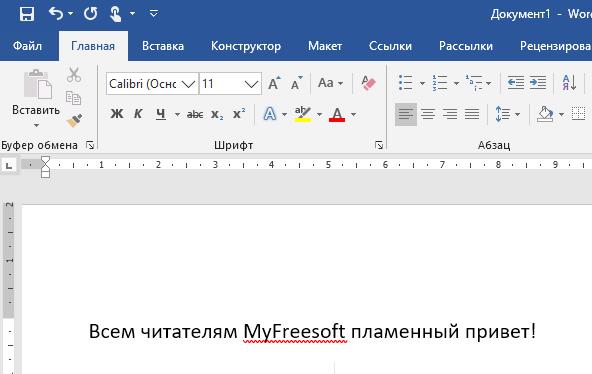
Создается ощущение, что Word что-то прячет от вас, это злит.
Нажмите комбинацию клавиш Ctrl-Shift-8, чтобы увидеть реальное положение дел. Для нашего примера оно выглядит так.
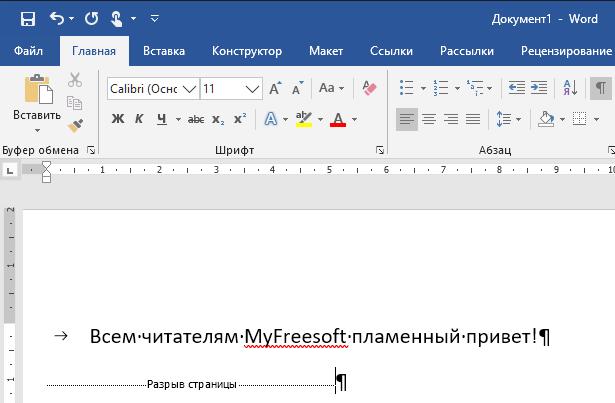
Включить линейку вверху, если она пропала, можно в меню Вид.
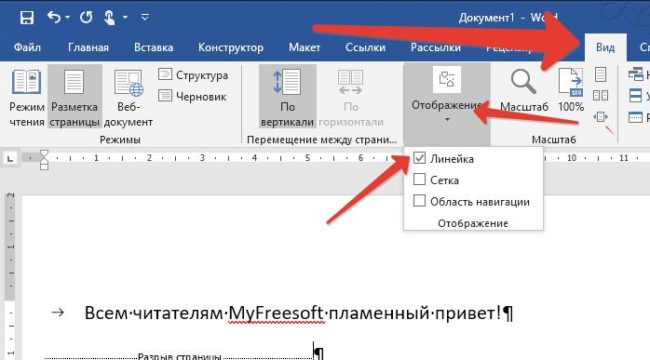
Пользуются предопределенным стилем Обычный
В чем ошибка
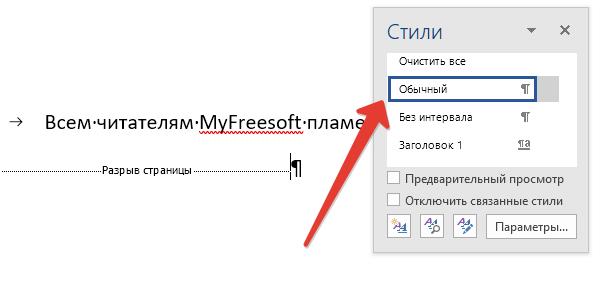
Но стиль Обычный может оказаться иным на другом компьютере с иной, чем у вас, версией Word. Иногда это проявляется в съезжании размеченных страниц.
Принять за правило создавать свой стиль. Например, Основной текст статьи. Если Обычный может быть подменен Word на другой, то с пользовательским он ничего не сделает. Текст будет оставаться таким, каким он был на компьютере владельца.
Читайте также:


